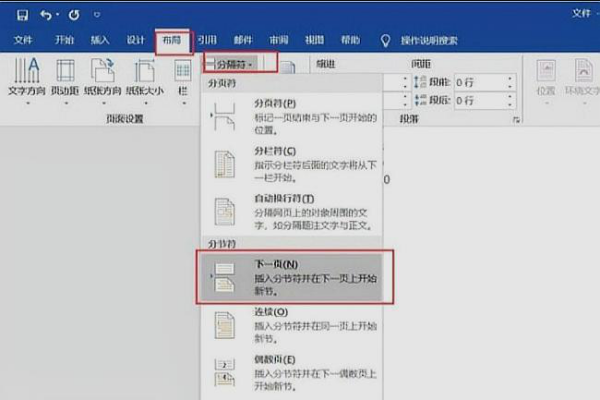Word如何从第三页开始设置页码
的有关信息介绍如下:
页码在Word中经常会被用到,一般在编辑文档时,封面都不需要插入页码。今天我给大家分享从第三页开始插入页码的方法。
首先打开Word文档,并将光标放在第二页的结尾处,然后点击【布局】>【页面设置】>【分隔符】>【分节符】>【下一页】。
双击页面页眉处,进入页眉页脚编辑状态,随后在第三页的页眉处点击【页眉和页脚工具】>【设计】>【导航】>【取消链接到前一节】。
接着点击【页眉和页脚工具】>【设计】>【页眉和页脚】>【页码】>【页码顶端】>【普通数字格式】即可。
再选中第三页的页码,右击选择【设置页码格式】。
在弹出的【页码格式】对话框中,选中【起始页码】,并将其数字改为【1】,再点击【确定】。
最后点击【设计】>【关闭】>【关闭页眉页脚】,就完成设置了。